有时候由于工作需要,常在PPT中应用个性化模板,那么在PPT中如何新建自定义PPT主题呢?我们一起来看看吧!首先打开PPT演示文稿,创建四张空白文档(连按四下enter键),点击工作栏【视图......
2022-05-05 183 自定义PPT主题
我们都知道幻灯片如果单单的只是显示几张图片、一些文字那就太单调了,我们可以让整张PPT幻灯片动起来的方式就是为幻灯片设置换片时的动态效果,除了可以为幻灯片添加切换方式外,我们还可以设置切换的方向和声音,PPT设置幻灯片的换片方式。
一、为幻灯片添加切换方式
幻灯片的切换方式分为细微型、华丽型、动态内容三大类,我们可以自由选择。
1、选择切换效果
打开PPT文件,选中第一张幻灯片,切换到“切换”选项卡,单击“切换到此幻灯片”组中的快翻按钮,在展开的效果样式库中选择“闪耀”效果选项,如下图1所示。
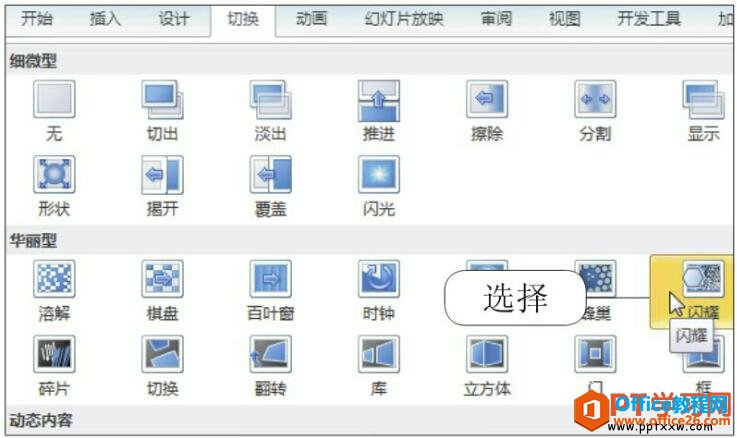
图1
2、预览效果
系统自动进入到幻灯片切换效果的预览中,显示效果如下图2所示。
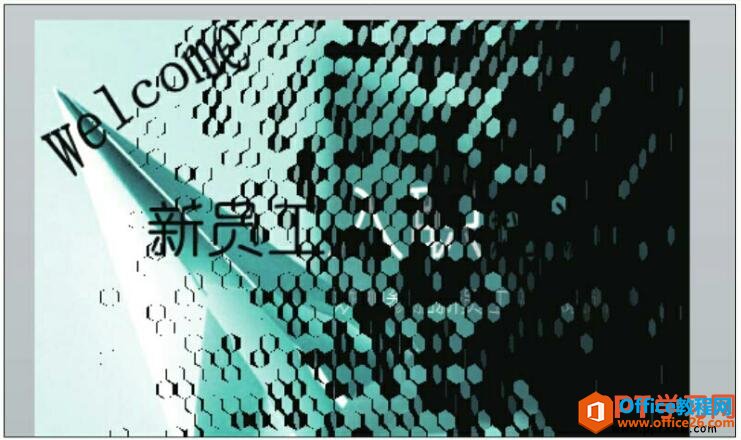
图2
二、更改转换方式效果
更改转换方式效果是指更改切换时的运动方法,每种切换方式的切换效果都会不同。
1、选择切换方向
打开ppt幻灯片,选中第一张幻灯片,切换到“切换”选项卡,单击“切换到此幻灯片”组中的“效果选项”按钮,在展开的下拉列表中单击“从上方闪耀的六边形”选项,如下图1所示。
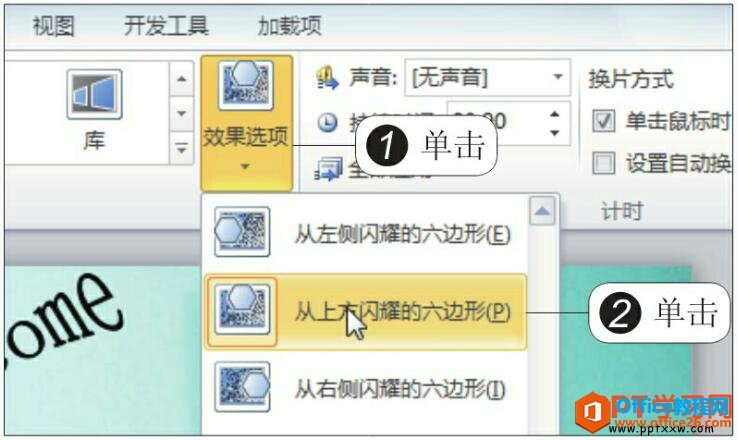
图3
2、更改转换方式后的效果
此时可以预览到更改了切换转换方式的效果,如下图2所示。
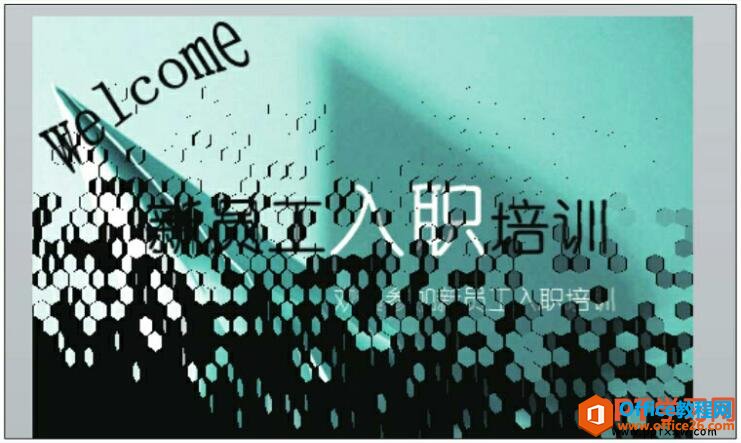
图4
我们可以让每一张幻灯片的切换方式不一样,这样ppt就不会那么单调了,让观看者也不会乏味,给人一种与众不同的效果。
标签: PPT设置幻灯片的换片方式
相关文章

有时候由于工作需要,常在PPT中应用个性化模板,那么在PPT中如何新建自定义PPT主题呢?我们一起来看看吧!首先打开PPT演示文稿,创建四张空白文档(连按四下enter键),点击工作栏【视图......
2022-05-05 183 自定义PPT主题

我们有时候在使用PPT过程中需要在PPT中批量插入图片三种方法,你知道怎样在PPT中批量插入图片吗?今天小编就教一下大家在PPT中批量插入图片三种方法。一、把多张图片批量插入到一张幻灯......
2022-05-05 355 PPT批量插入图片

如何在PPT中绘制倒金字塔的逻辑表达效果老规矩,方法看看效果。是一个倒金字塔逻辑思路表达,表达经过层层筛选总结,最后合作得以实现的表达。这种有立体的环形的金字塔怎么绘制呢?......
2022-05-05 491 PPT绘制倒金字塔效果

用PPT演示文稿的操作中,我们会根据需要进行背景设置,如果想使用电脑上的图片,例如团队照片、网上下载的图片,我们该怎么操作呢?第一步,在页面空白处,点击右键,点击【设置背景......
2022-05-05 261 PPT背景